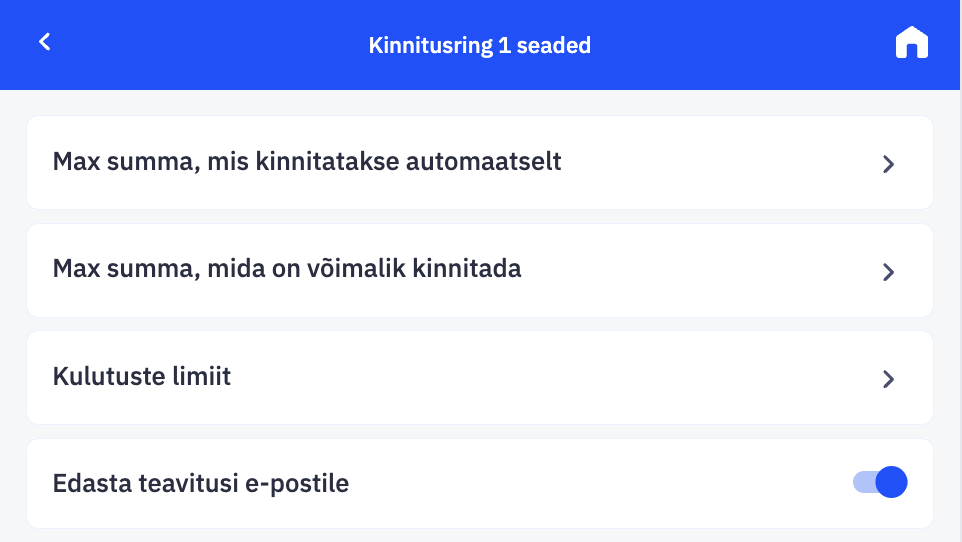CostPocketi kinnitusring
Kinnitusring annab võimaluse ettevõtte otsustavatel isikutel erinevad kuludokumendid kinnitada või tagasi lükata enne kui need raamatupidamisse jõuavad. Võimalik on määrata erinevaid kinnitamise reegleid ja ka erandeid vastavalt ettevõtte ja tiimide vajadustele.
Kinnitusringi saab aktiveerida seadistustest nii äpis kui ka veebis pilvekeskkonnas.
Kuidas kinnitusringi aktiveerida?
Kinnitusringi aktiveerimiseks avage CostPocketis Seaded > Muud teenused > Kinnitusring > + LISA KINNITUSRING.
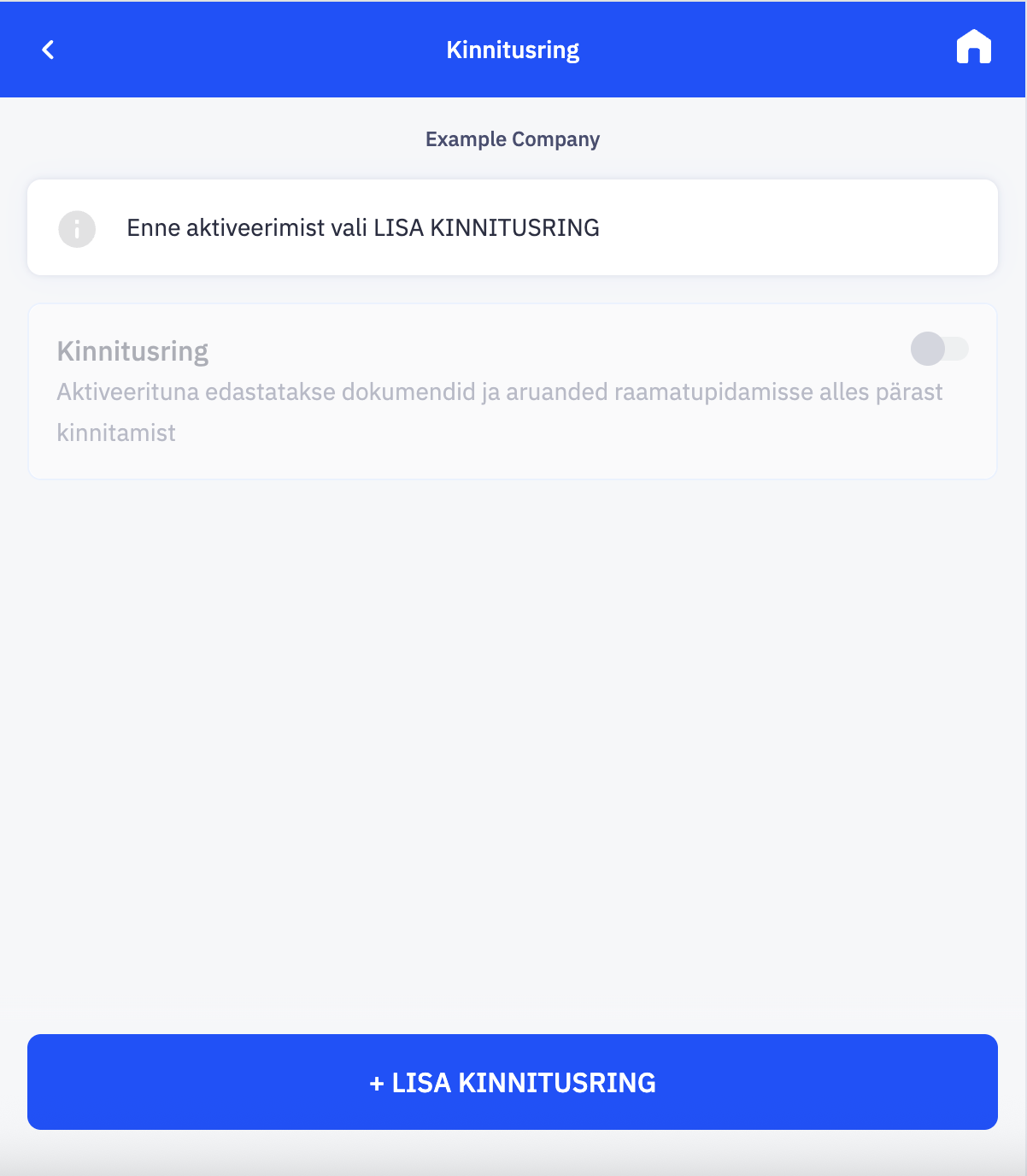
Lisa kasutaja või kasutajad, kes hakkavad dokumente kinnitama ja salvestage valik. Kinnitajaks saab olla nii administraator kui ka tavakasutaja.
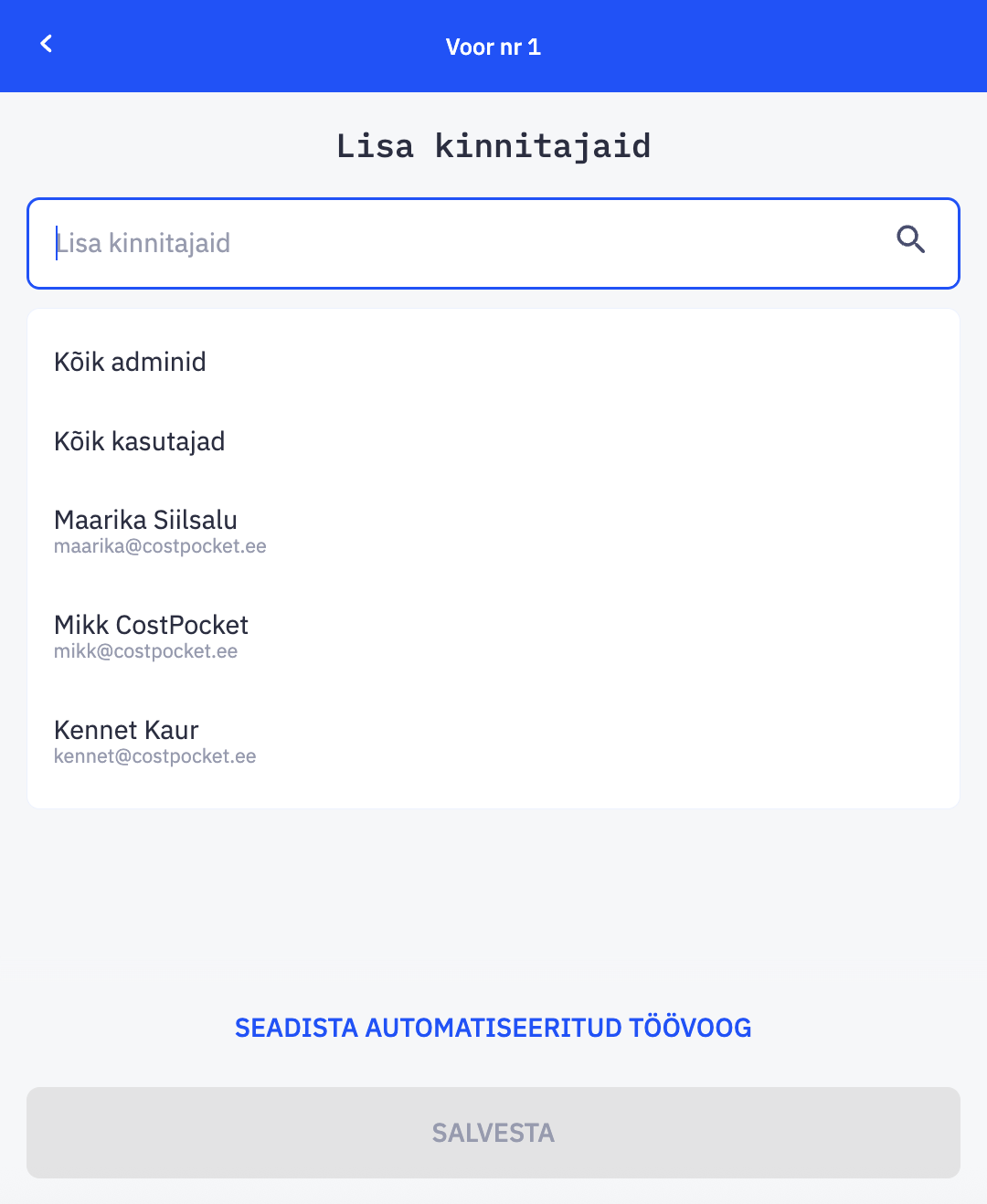
Seejärel olete üles seadnud esimese kinnitusringi ja selle aktiveerimiseks vajutage sisse üleval paremal olev sinine nupuke. Pärast seda peab valitud inimene igat sissetulnud dokumenti kinnitama hakkama.
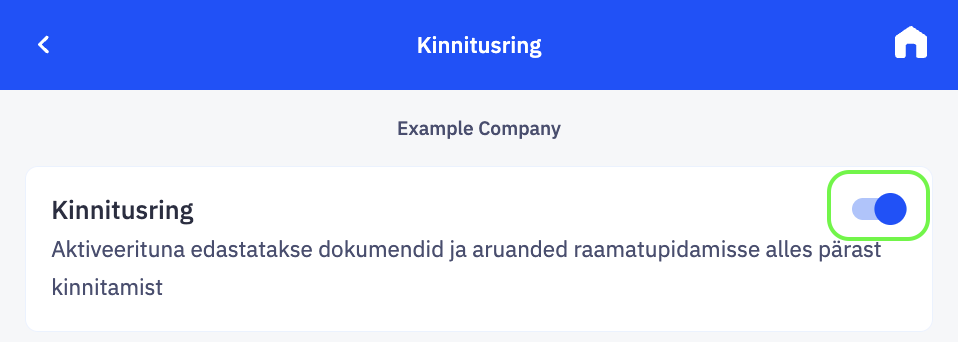
Kuidas kinnitusring välja näeb?
Pärast dokumendi esitamist näeb kasutaja sellist vaadet:
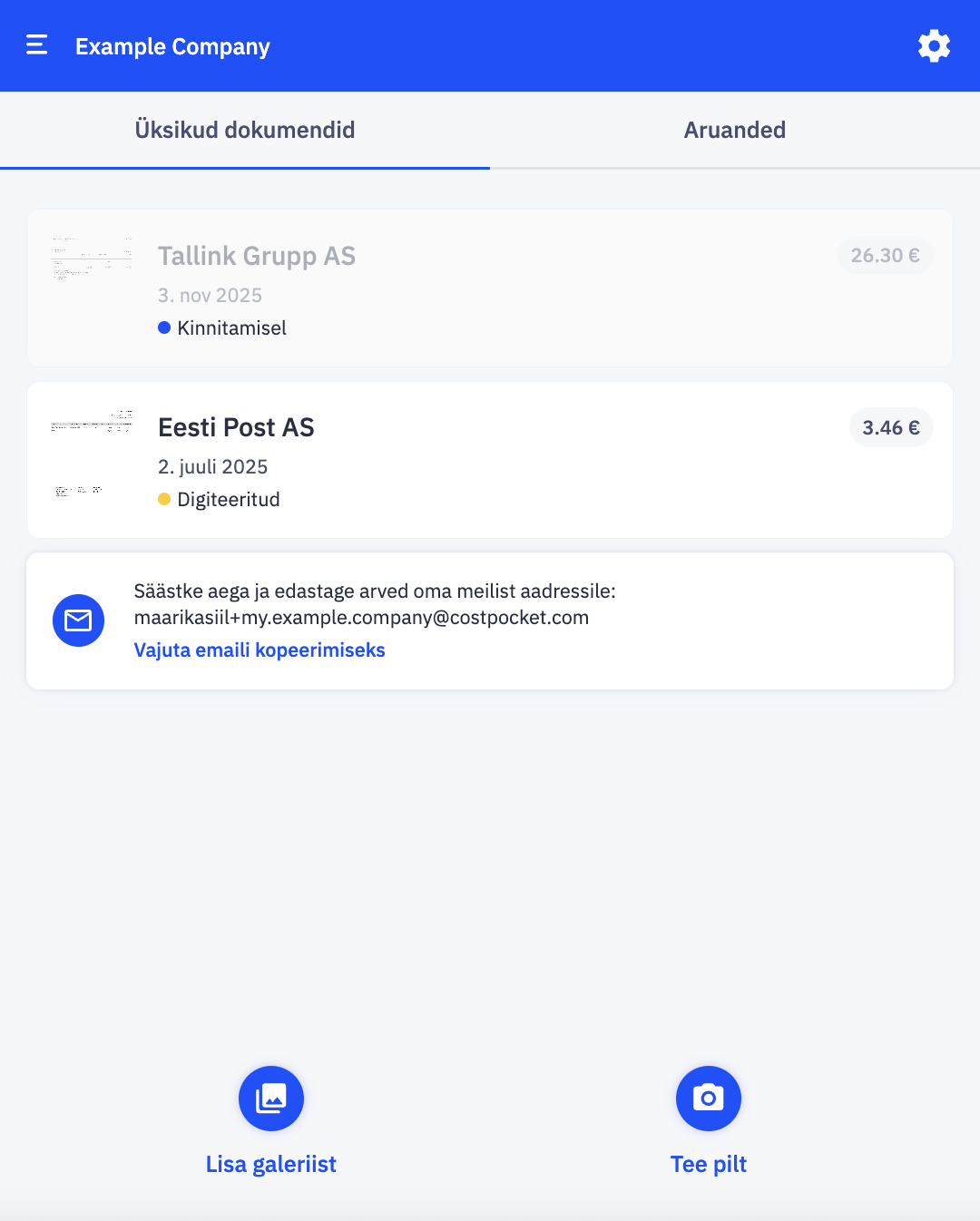
Kinnitaja saab esitatud dokumendi kohta e-kirja:
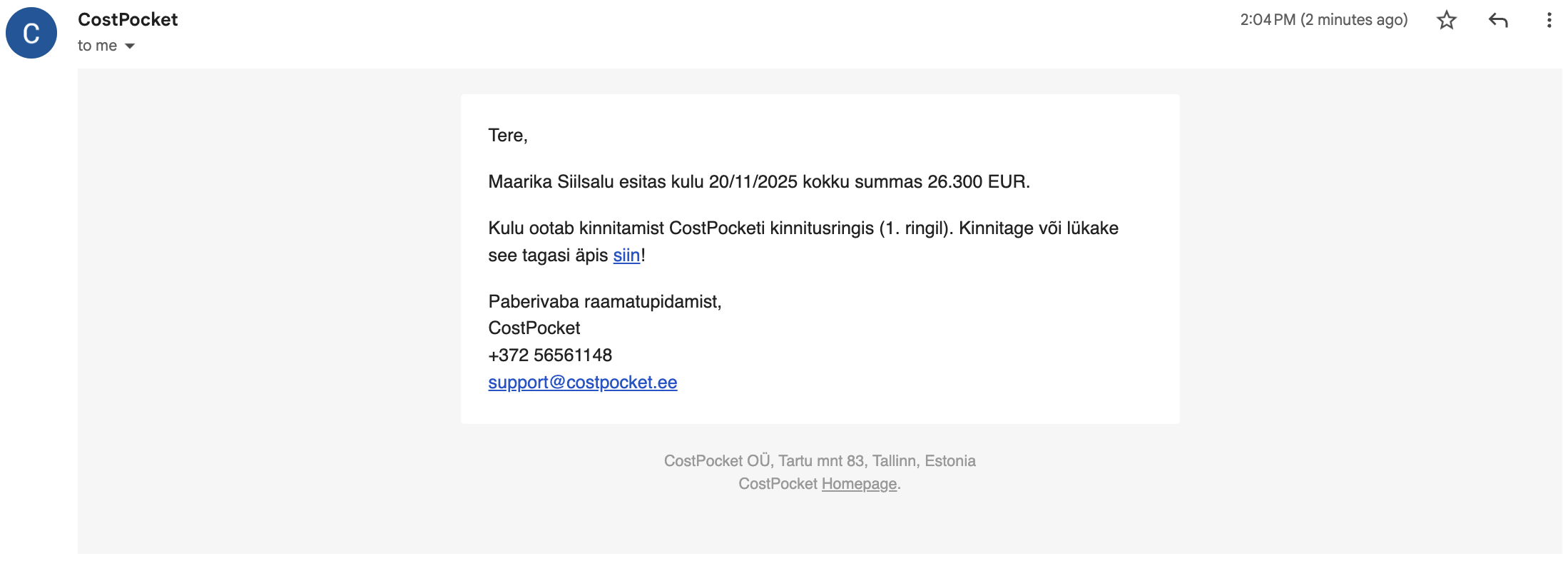
Kui kinnitaja avab äpi, siis see näeb välja selline:
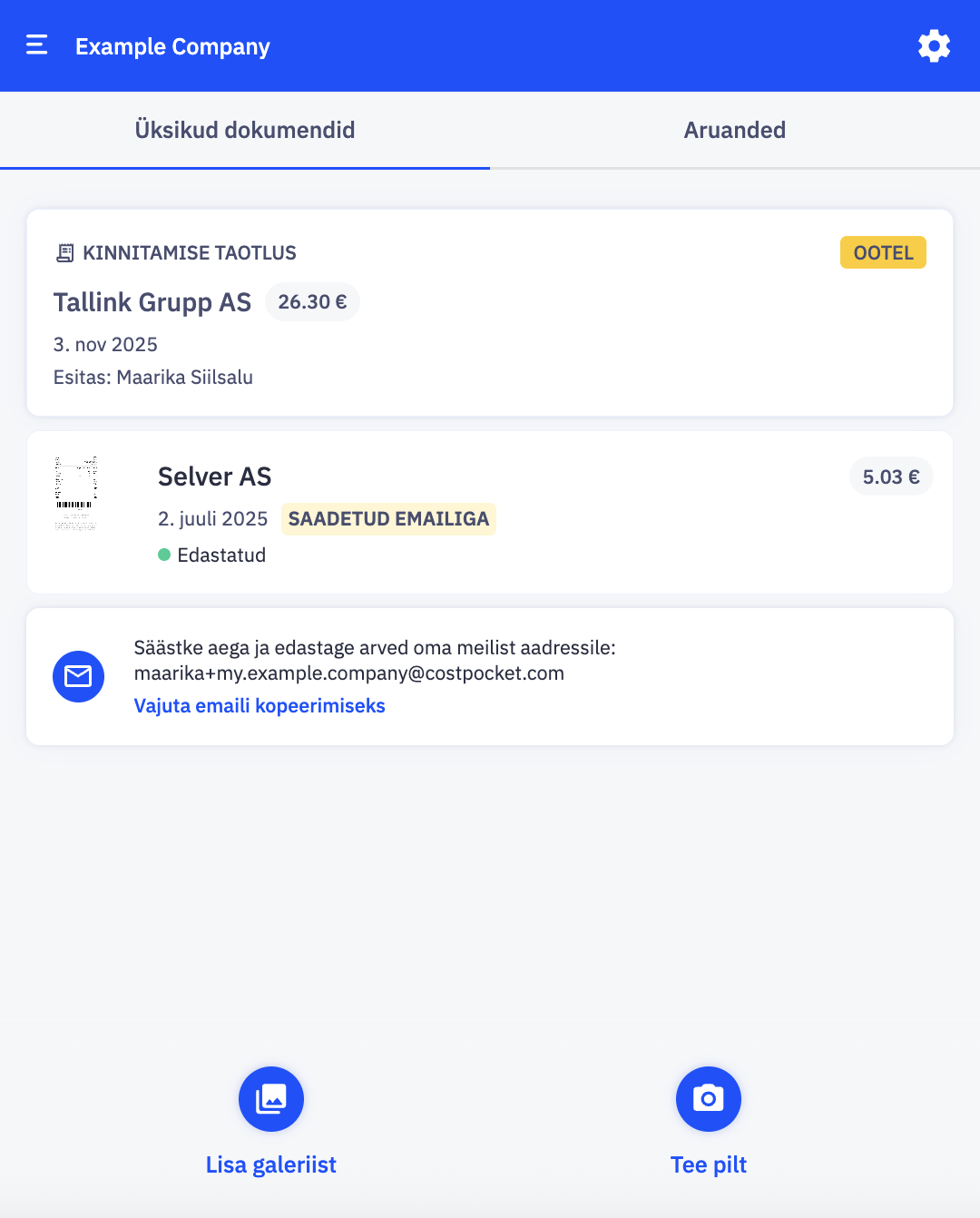
Kinnitaja avab ootel dokumendi ja saab valida: KINNITA, LÜKKA TAGASI või Muud võimalused
Dokumendi tagasi lükkamisel tuleb lisada ka vastav põhjus kommentaarina, mis jõuab dokumendi esitajani.
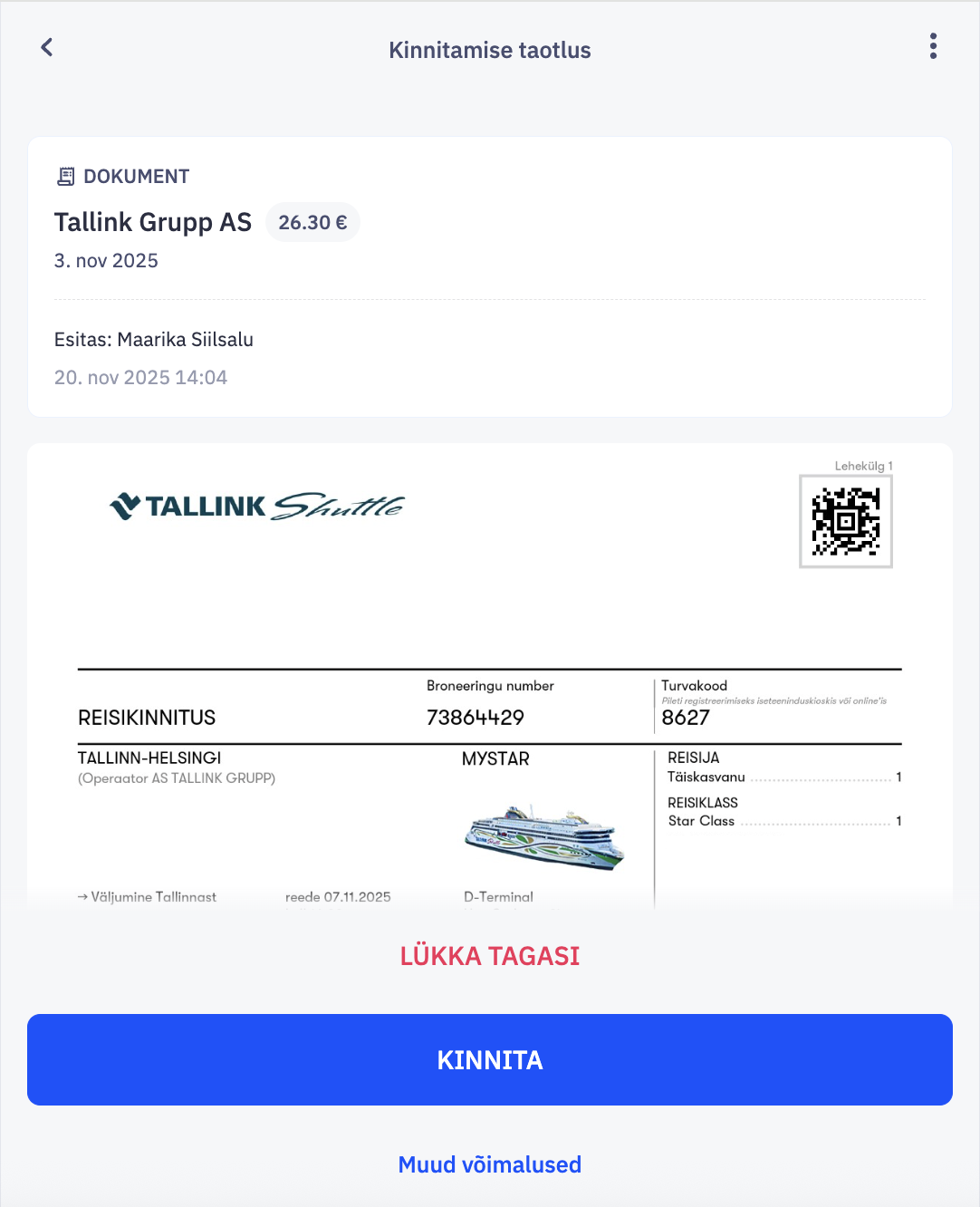
Muud võimalused:
- Lisa kommentaar ja kinnita - saab lisada projekti või objekti enne kinnitamist.
- Lisa kinnitaja - võimalik kinnitamine edasi delegeerida või lisada juurde teine kinnitaja.
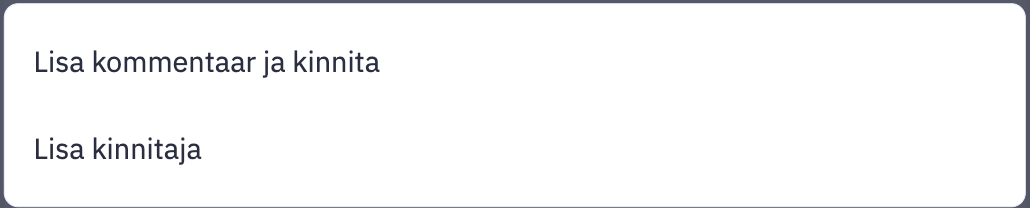
Pärast kinnitamist saadetakse dokument edasi raamatupidamistarkvarasse.
Üldised seaded
Ettevõttele on võimalik seada üldiseid kinnitamise reegleid ja ka ainult kindla kinnitusringiga seotud reegleid.
Üldised seaded kehtivad kõikidele ettevõttes loodud kinnitusringidele.
- Vaikimisi toiming - kui dokument ei lähe ühegi kinnitusringi alla, siis teostatakse temaga vaikimisi toiming (kinnita/lükka tagasi).
- Max summa, mis kinnitatakse automaatselt - dokumendi summa, millest väiksem või võrdne summa kinnitatakse süsteemi poolt automaatselt (näide: 50 EUR, kõik kuni 50 eurosed dokumendid kinnitatakse automaatselt).
- Luba kasutajatel delegeerimine - luba kasutajatel muuta dokumendi kinnitamine teistele kasutajatele.
- Teavitused - kas süsteem saadab dokumendi kinnitajale teavituse emailile ja/või kui tihti ootel kinnituste teavitust kinnitajale saadetakse.
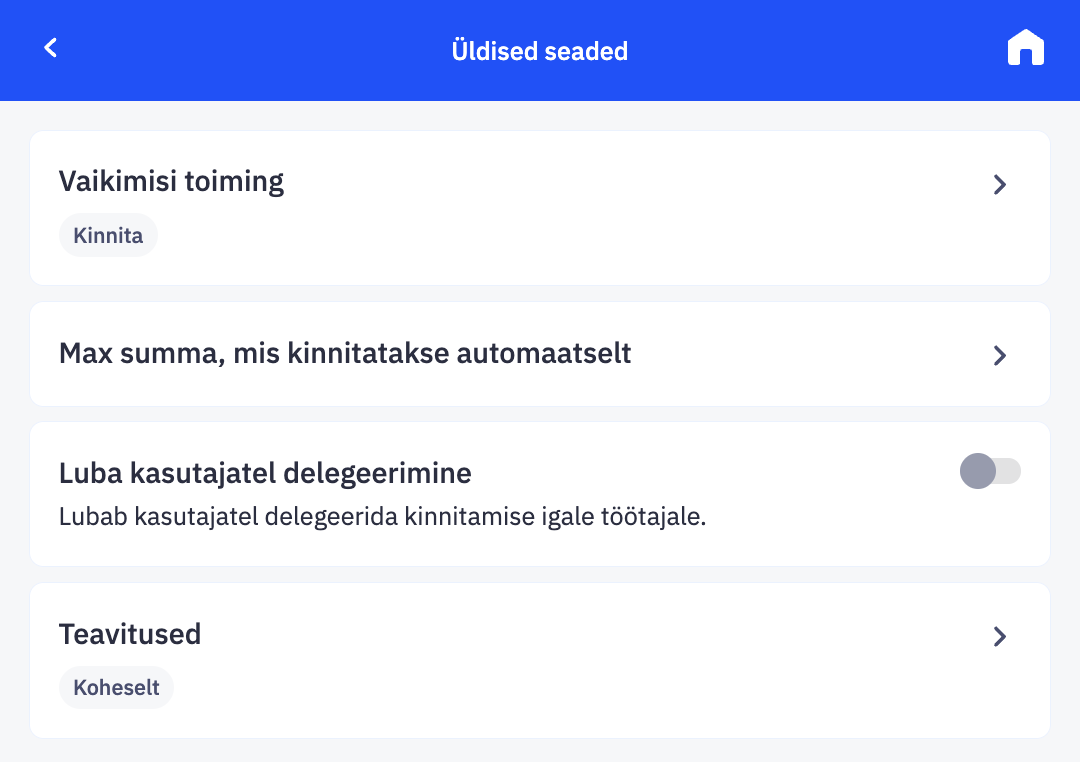
Kinnitusringi seaded
Kinnitusringe saab luua mitmeid ja igale ühele on võimalik määrata erinevad seadistused ja reeglid.
- Kasutajad, kelle kulu peab kinnitama - määra inimesed, kelle esitatud dokumendid lähevad siinse kinnitusringi alla (näiteks: müügi- või turundusosakond).
- Voor nr 1 - määra inimesed, kes peavad esitatud dokumente kinnitama. Kui siinkohal on määratud mitu inimest, siis saab valida, kas on vajalik ainult 1 kinnitus või kõigi valitud inimeste kinnitus.üle
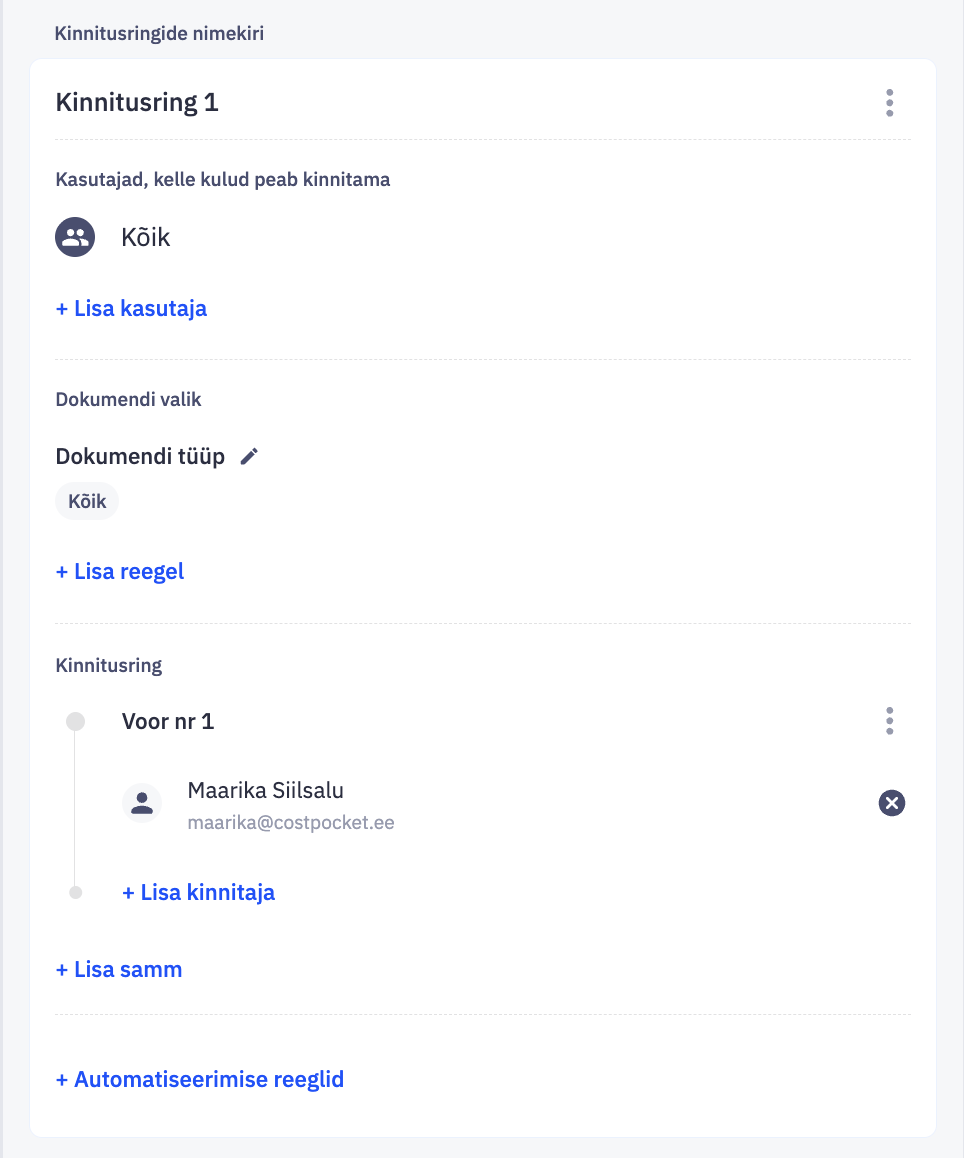
Igale kinnitusringile saab määrata, mis reeglite alusel sinna dokumente tõmmatakse (+ Lisa reegel).
- Dokumendi tüüp - määra dokumendi tüübid, mis liiguvad antud kinnitusringi.
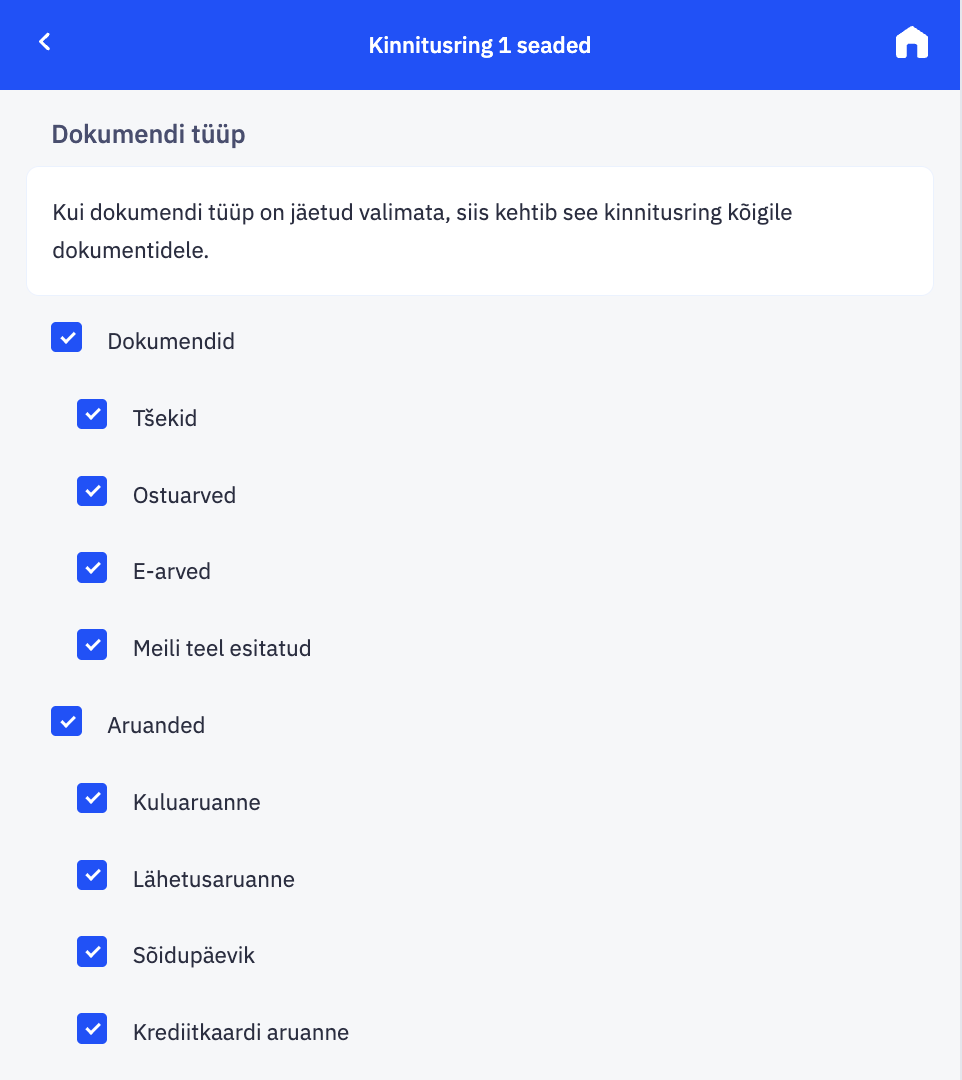
- Summa (EUR) - määra kinnitatava dokumendi summa vahemik, mis ilmub antud kinnitusringi.

- Kululiigid - vali kululiigid, millele antud kinnitusring kehtib.
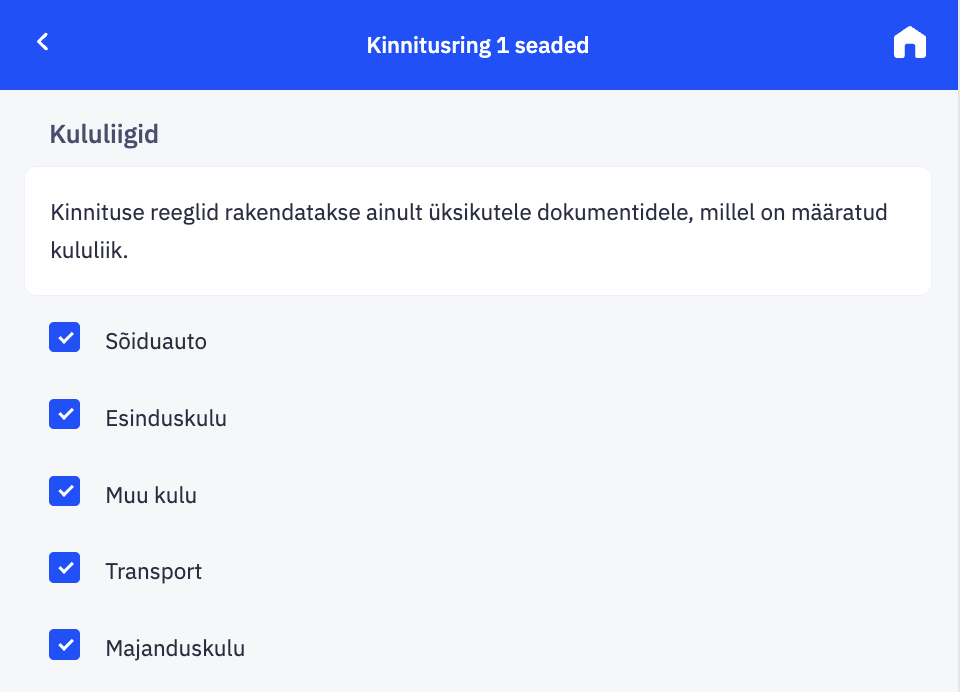
Samuti on võimalik määrata reeglid antud kinnitusringile, mille alusel dokumente kinnitatakse:
+ Automatiseerimise reeglid